PS如何利用矩形来制作矩形虚线框?
溜溜自学 平面设计 2022-07-21 浏览:510
大家好,我是小溜,运用PS排版设计常常会看到虚线框,方法有很多种,这里小溜就给大家说一下,利用图形描边来制作虚线框的方法,希望能帮助到大家。
想要更深入的了解“PS”可以点击免费试听溜溜自学网课程>>
工具/软件
硬件型号:戴尔灵越15
系统版本:Windows7
所需软件:PS2017
方法/步骤
第1步
【第一步】打开Photoshop 软件,点击文件—新建弹出对话框,调整宽高度以及分辨率,点击确认建立画布。
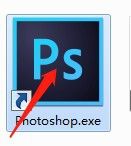
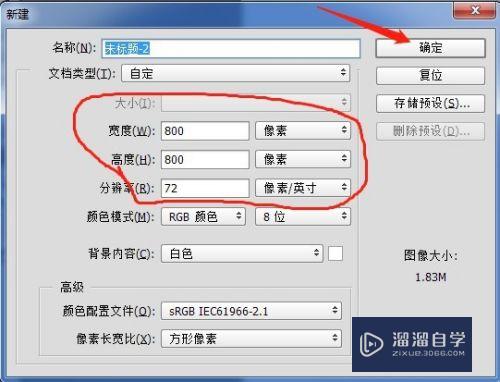
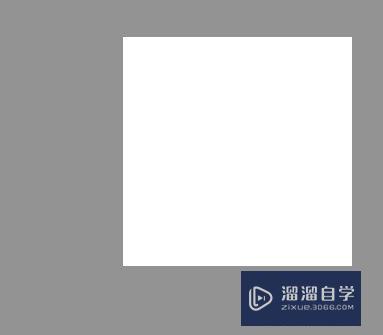
第2步
【第二步】点击矢量图形工具,在画板上出矩形,大小自己定义调整。
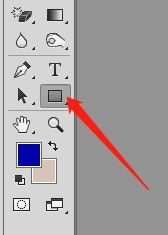
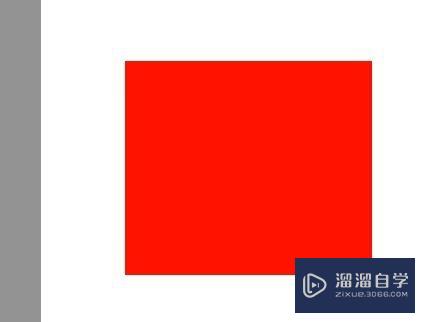
第3步
【第三步】在属性栏中把填充颜色关掉,只留描边,图形显现线框。
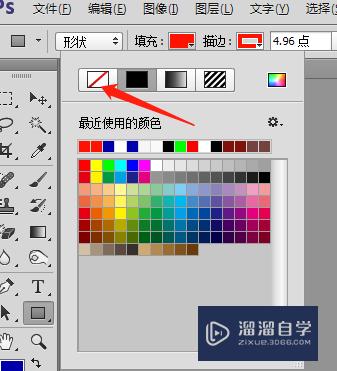

第4步
【第四步】在描边选项下拉菜单,选择虚线样式,就得到一个虚线框。
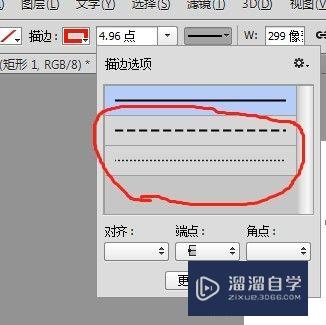
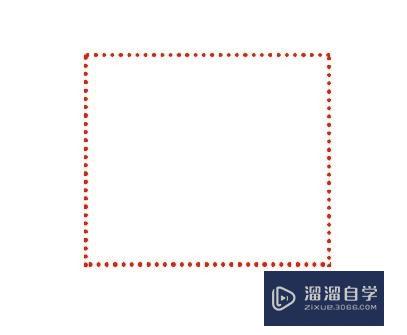
第5步
【第五步】得到虚线框,我们还可以进一步调整:窗口—属性,弹出的对画框,根据字面意思调整参数,作出自己想要的虚线框。
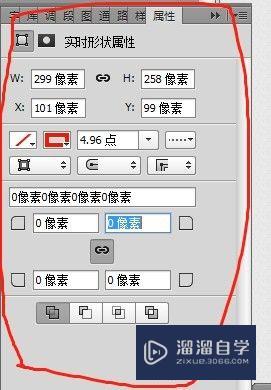
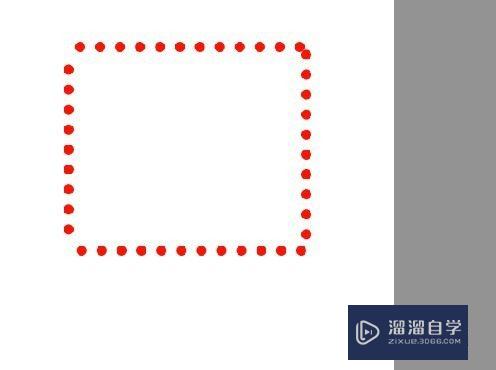
注意/提示
对于“PS如何利用矩形来制作矩形虚线框?”相信小伙伴们都已经认真的看完了,如果大家在过程中遇到问题可以重新再看一遍,学习不是一朝一夕的,需要我们长期的练习。如果大家觉得文章不错可以持续关注溜溜自学哦。
相关文章
距结束 04 天 14 : 30 : 11
距结束 00 天 02 : 30 : 11
首页






